Google 스프레드시트에서 or과 함께 sumif를 사용하는 방법
종종 여러 기준 중 하나를 충족하는 Google 스프레드시트의 셀을 추가하고 싶을 수도 있습니다.
이를 위해 다음 기본 구문을 사용할 수 있습니다.
= SUMIFS ( B2:B11 , A2:A11 , " value1 " ) + SUMIFS ( B2:B11 , A2:A11 , " value2 " )
이 특정 수식은 A2:A11 범위의 해당 값이 “value1” 또는 “value2″와 같은 B2:B11 범위의 값 합계를 취합니다.
다음 예에서는 실제로 이 구문을 사용하는 방법을 보여줍니다.
예: Google 스프레드시트에서 OR과 함께 SUMIF 사용
Google Sheets에 다음과 같은 데이터가 있다고 가정해 보겠습니다.
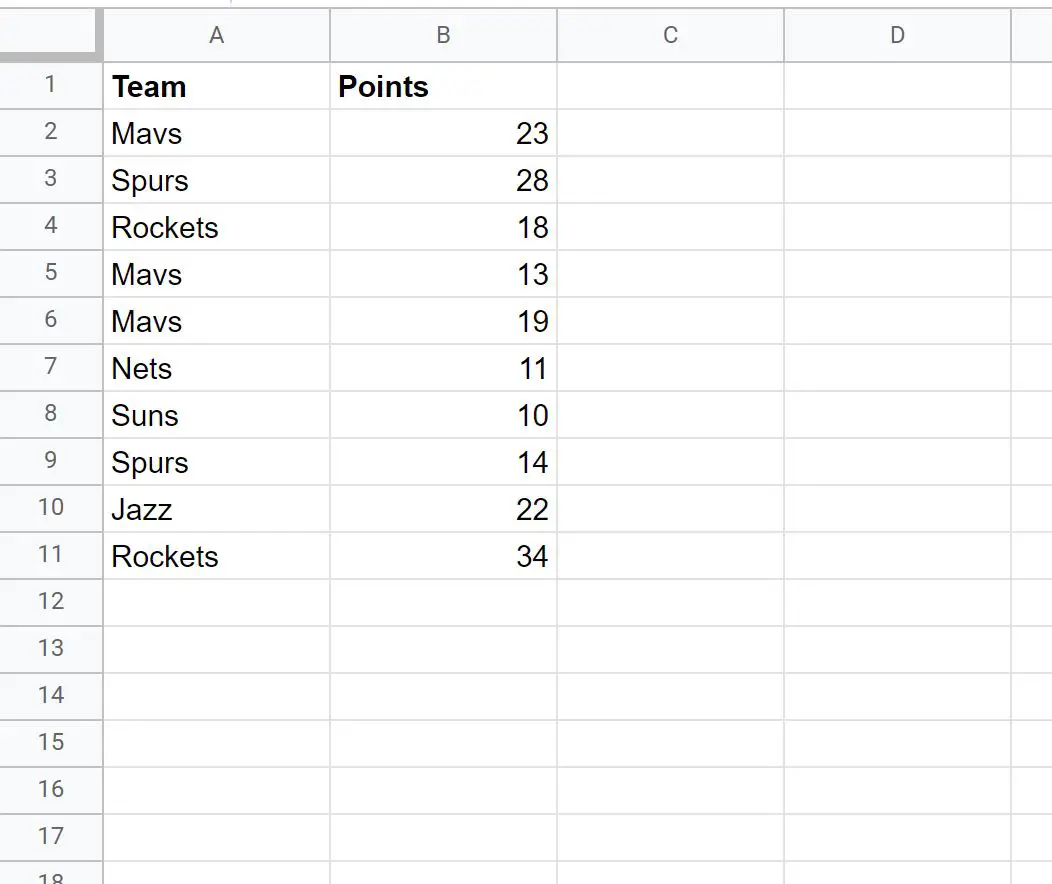
다음 수식을 사용하여 “Mavs” 또는 “Jazz” 값을 갖는 열 A의 셀 수를 계산할 수 있습니다.
= SUMIFS ( B2:B11 , A2:A11 , " Mavs " ) + SUMIFS ( B2:B11 , A2:A11 , " Jazz " )
다음 스크린샷은 실제로 이 수식을 사용하는 방법을 보여줍니다.
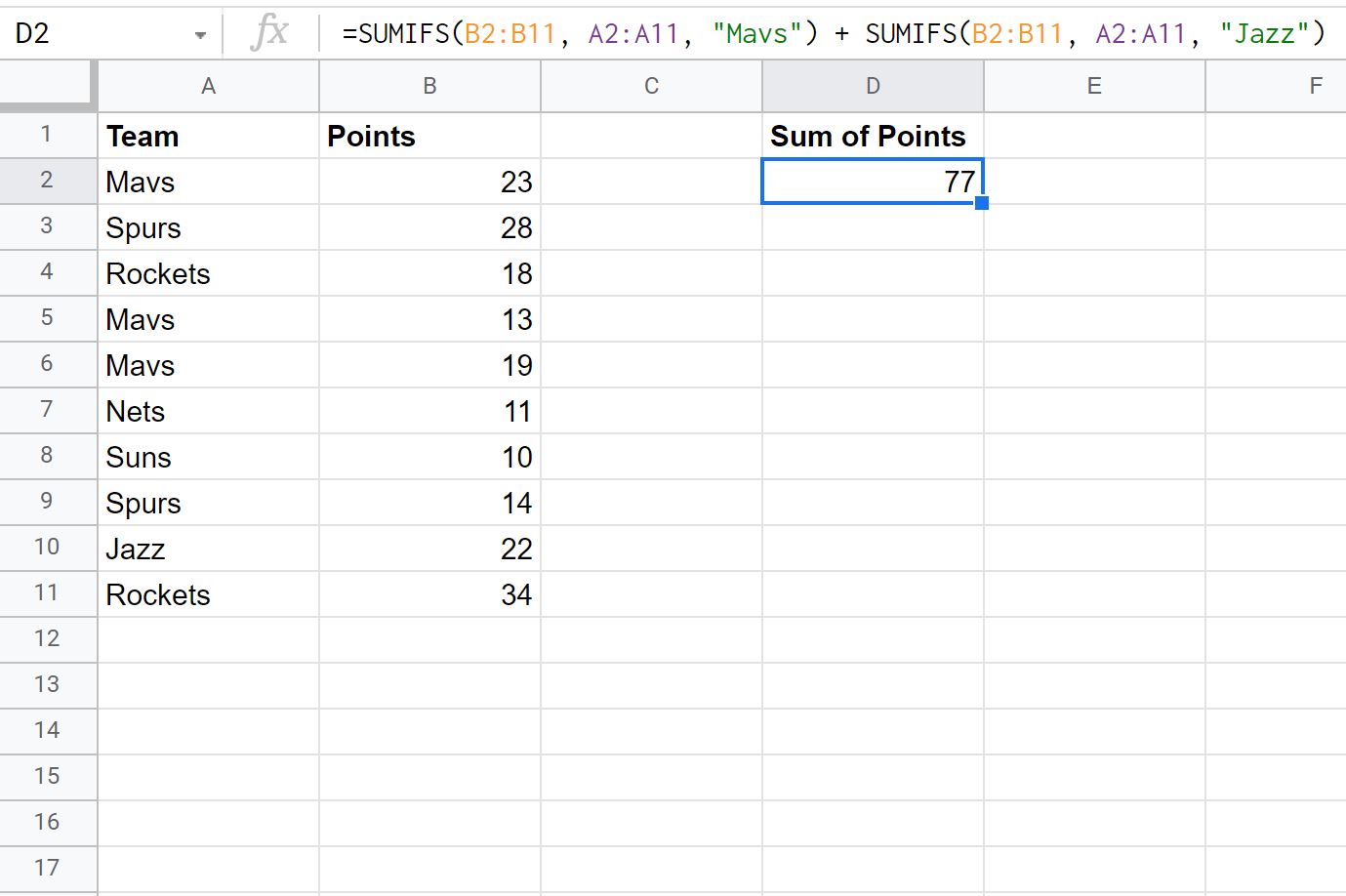
Team 열의 해당 값이 “Mavs” 또는 “Jazz”인 Points 열의 값 합계가 77 임을 알 수 있습니다.
Mav와 Jazz의 점수를 합산하여 이것이 올바른지 수동으로 확인할 수 있습니다.
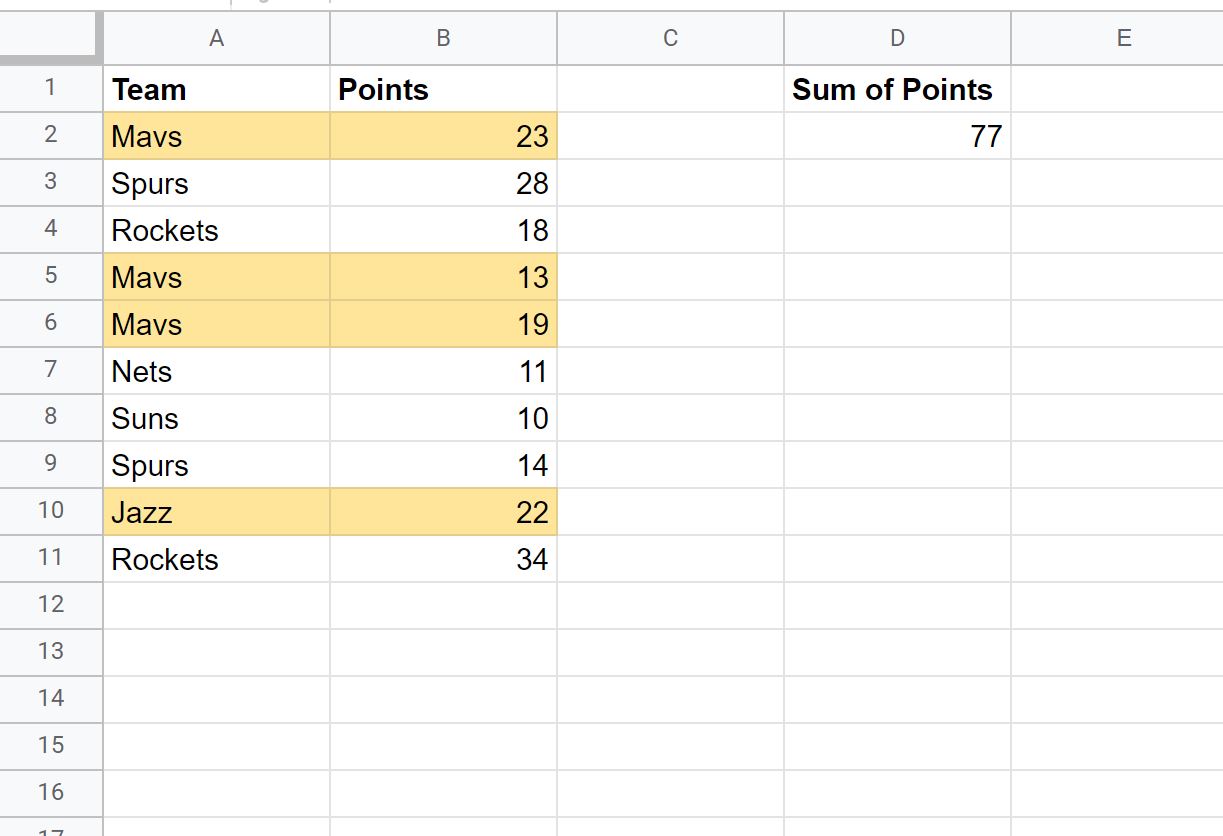
포인트 합계: 23 + 13 + 19 + 22 = 77 .
참고 : 여기에서 Google 스프레드시트의 SUMIFS 함수에 대한 전체 문서를 찾을 수 있습니다.
추가 리소스
다음 튜토리얼에서는 Google Sheets에서 다른 일반적인 SUMIF() 작업을 수행하는 방법을 설명합니다.
Google 스프레드시트: 날짜 범위와 함께 SUMIFS를 사용하는 방법
Google 스프레드시트: 다른 시트에서 SUMIF를 사용하는 방법
Google 스프레드시트: 여러 열에 SUMIF를 사용하는 방법